تحديث 2024 أبريل: توقف عن تلقي رسائل الخطأ وإبطاء نظامك باستخدام أداة التحسين الخاصة بنا. احصل عليه الآن من الرابط التالي
- تحميل وتثبيت أداة الإصلاح هنا.
- دعها تفحص جهاز الكمبيوتر الخاص بك.
- الأداة بعد ذلك إصلاح جهاز الكمبيوتر الخاص بك.
يمكن أن يكون Windows File Server مناسبًا جدًا عند استخدامه بشكل مناسب ويمكنه تحسين سير عمل المؤسسات والأفراد بشكل كبير. ومع ذلك ، يتطلب استخدامه للمستخدمين أن يكونوا قادرين على تسجيل الدخول ، وهذا ليس هو الحال دائمًا.
تعطيل مكافحة الفيروسات الخاص بك أو جدار الحماية

برنامج مكافحة الفيروسات أو جدار الحماية ويندوز يمكن أن كتلة بروتوكول SMB على العملاء.
تحقق لمعرفة ما إذا كان عميل مكافحة الفيروسات أو جدار الحماية ممكّنًا على العميل الذي لديه مشاكل في المجلد. إذا وجدت ، قم بتعطيلها وحاول تعيين المجلد.
إعادة تكوين برنامج التشغيل المعين
لا يتم إعادة الاتصال العميل problematic إلى المشاركة الهدف عند الاتصال.
يرجى اتباع الخطوات لإعادة تكوين برنامج التشغيل المرتبط على العميل ، ثم التحقق لمعرفة ما إذا كانت المشكلة ستحدث مرة أخرى.
تحديث أبريل 2024:
يمكنك الآن منع مشاكل الكمبيوتر باستخدام هذه الأداة ، مثل حمايتك من فقدان الملفات والبرامج الضارة. بالإضافة إلى أنها طريقة رائعة لتحسين جهاز الكمبيوتر الخاص بك لتحقيق أقصى أداء. يعمل البرنامج على إصلاح الأخطاء الشائعة التي قد تحدث على أنظمة Windows بسهولة - لا حاجة لساعات من استكشاف الأخطاء وإصلاحها عندما يكون لديك الحل الأمثل في متناول يدك:
- الخطوة 1: تنزيل أداة إصلاح أجهزة الكمبيوتر ومحسنها (Windows 10 ، 8 ، 7 ، XP ، Vista - Microsoft Gold Certified).
- الخطوة 2: انقر فوق "بدء المسح الضوئي"للعثور على مشاكل تسجيل Windows التي قد تسبب مشاكل في الكمبيوتر.
- الخطوة 3: انقر فوق "إصلاح الكل"لإصلاح جميع القضايا.
الخطوات :
أ. افتح حاسوبي
ب. انقر فوق أدوات ، ثم حدد برنامج تشغيل بطاقة الشبكة.
ج. أدخل اسم خادم العنوان للإشارة إلى المسار إلى المخزون
د. حدد "إعادة الاتصال بالاتصال".
ه. تم تعيين اللاعب
F. انقر نقرًا مزدوجًا فوق محرك الأقراص للتحقق من ذلك.
تعطيل ميزة تحسين تسجيل الدخول السريع
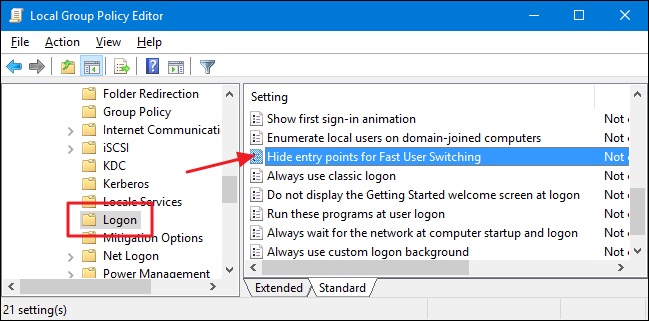
- اضغط على Windows + R
- أدخل gpedit.msc
- هذا يفتح محرر سياسة المجموعة.
- افتح كائن نهج المجموعة الذي لديك العناصر التفضيلية
- انتقل إلى تكوين الكمبيوتر
- حدد أدوات الإدارة
- اختيار النظام
- اختر تسجيل الدخول
- قم بتنشيط الإعداد "انتظر دائمًا الشبكة عند تمهيد الكمبيوتر وعند الاتصال".
- هذا يعطل الاتصال السريع.
- قم بإعادة تشغيل جهاز الكمبيوتر
- بمجرد إعادة تشغيل جهاز الكمبيوتر ، حاول معرفة ما إذا كان المجلد الرئيسي للمستخدم لديك يواجه أي صعوبات أخرى في التعيين.
قد تؤثر ميزة تسجيل الدخول السريع على تعيين حرف وخطاب محرك أقراص الشبكة المعيّن. ربما تم تعيين محرك الأقراص ، ولكن لا يمكن للمستخدم العميل رؤيته في مستكشف Windows.
كما في هذه الحالة ، قد يتعرف المستخدم العميل على أنه فشل في تعيين محرك أقراص الشبكة. لهذا السبب ، فإن أفضل حل هو تعطيل الاتصال السريع باستخدام كائنات نهج المجموعة.
قلم فيكس
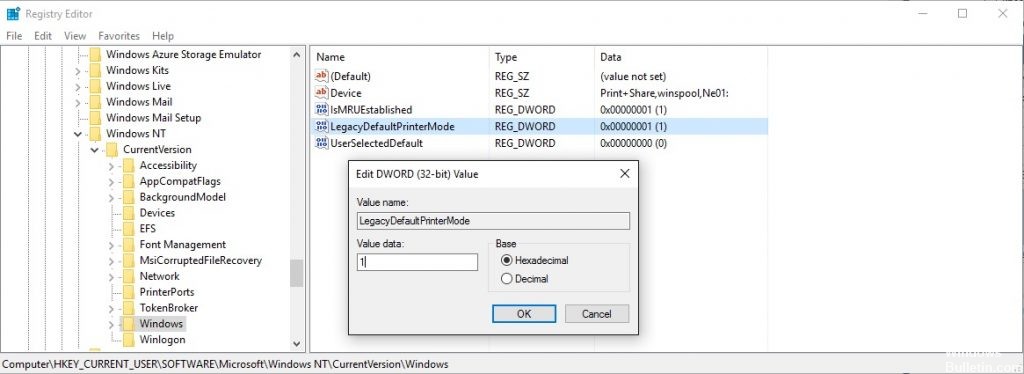
إذا استمرت المشكلة على العملاء الذين يعانون من مشاكل ، فيرجى أيضًا محاولة إضافة ما يلي سجل المفتاح الفرعي على العميل إشكالية للتحقق من أنه يعمل.
أ. انقر فوق ابدأ ، انقر فوق تشغيل ، اكتب REGEDIT ، ثم انقر فوق موافق.
ب. حدد موقع وانقر فوق مفتاح التسجيل الفرعي التالي:
HKEY_LOCAL_MACHINE \ البرامج \ Microsoft \ Windows \ الإصدار الحالي \ NetCache
ج. انقر فوق تحرير ، وأشر إلى جديد ، ثم انقر فوق قيمة DWORD.
د. اكتب SilentForcedAutoReconnect ، ثم اضغط مفتاح "الإدخال" لتسمية القيمة.
ه. انقر نقرًا مزدوجًا فوق SilentForcedAutoReconnect ، ثم اضغط مفتاح "الإدخال" لتسمية القيمة.
F. في المربع "بيانات القيمة" ، اكتب 1 ، ثم انقر فوق "موافق".
إذا كنت تعرف حلًا آخر لهذه المشكلة ، فأخبرنا بالمزيد في قسم "التعليقات" أدناه.
نصيحة الخبراء: تقوم أداة الإصلاح هذه بفحص المستودعات واستبدال الملفات التالفة أو المفقودة إذا لم تنجح أي من هذه الطرق. إنه يعمل بشكل جيد في معظم الحالات التي تكون فيها المشكلة بسبب تلف النظام. ستعمل هذه الأداة أيضًا على تحسين نظامك لتحقيق أقصى قدر من الأداء. يمكن تنزيله بواسطة بالضغط هنا

CCNA، Web Developer، PC Troubleshooter
أنا متحمس للكمبيوتر وممارس تكنولوجيا المعلومات. لدي سنوات من الخبرة ورائي في برمجة الكمبيوتر واستكشاف الأخطاء وإصلاحها وإصلاح الأجهزة. أنا متخصص في تطوير المواقع وتصميم قواعد البيانات. لدي أيضًا شهادة CCNA لتصميم الشبكات واستكشاف الأخطاء وإصلاحها.

